
Als u tekst voor een afbeelding wilt plaatsen Google-dia's , Misschien wilt u de transparantie van die afbeelding verhogen om de tekst gemakkelijker te lezen te laten lezen. Je kunt het in slechts een paar klikken doen.
Hoe beeld transparantie in Google-dia's aanpassen
Om aan de slag te gaan, opent u de presentatie van uw Google Slides en navigeer naar de dia die de afbeelding bevat die u transparant wilt maken. Als u de afbeelding nog niet hebt ingevoegd, kunt u dit doen door op Invoegen en GT te klikken; Afbeelding en vervolgens de locatie kiezen waar u het beeld van wilt uploaden.
VERWANT: Afbeeldingen bewerken in Google Dia's
Nadat de afbeelding is geplaatst, selecteert u deze door erop te klikken met uw muis. Een blauwe doos verschijnt rond de afbeelding wanneer geselecteerd.
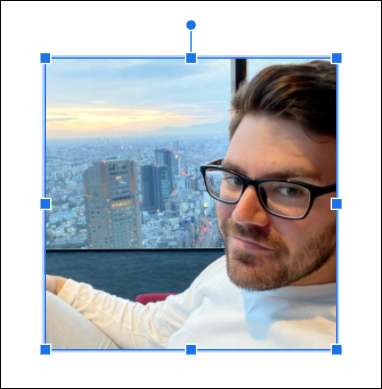
Eenmaal geselecteerd, klik met de rechtermuisknop op de afbeelding en kies vervolgens "Opties optie" in het contextmenu.
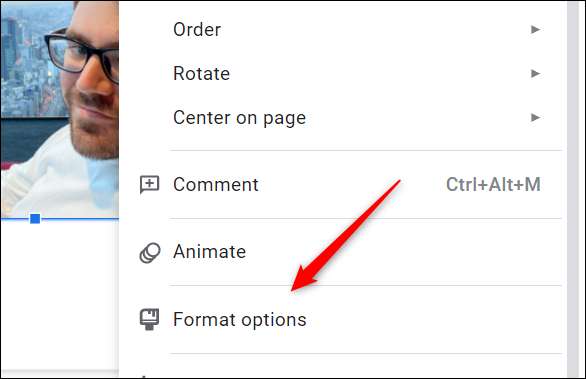
U kunt ook klikken op "Formatteren" in de menubalk en kiest u vervolgens "Opmaakopties" uit de onderkant van het vervolgkeuzemenu.

Hoe dan ook, het deelvenster Indeling opties verschijnt rechts van het venster. Klik op de rechterpijl links van de optie "Aanpassingen" om het menu uit te breiden.

U moet nu een optie zien om de transparantie van de geselecteerde afbeelding aan te passen. Om dit te doen, klik en sleep het vak over de schuifregelaar. Door het vak naar rechts te slepen verhoogt de transparantie, terwijl het naar links sleept, vermindert het. Transparantie is standaard ingesteld op 0%.
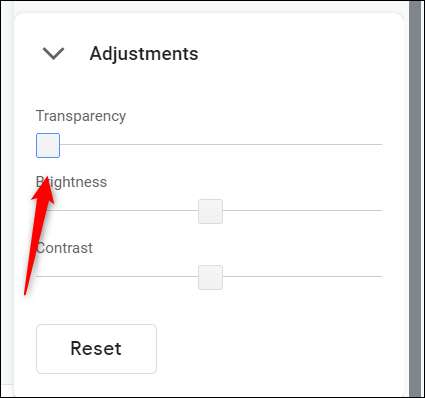
Pas de schuifregelaar aan totdat u de beeldtransparantie precies krijgt zoals u het wilt.
Dat is alles wat er is om de transparantie van uw afbeelding in Google-dia's aan te passen. Hoewel extreem handig voor de meeste gevallen, heeft het geen enkele van de fine-tuning die u misschien vindt wanneer Afbeeldingen transparant maken in PowerPoint -Like aanpassen van specifieke delen van de afbeelding in plaats van het hele ding.
VERWANT: Hoe een afbeelding transparant te maken in Microsoft PowerPoint







